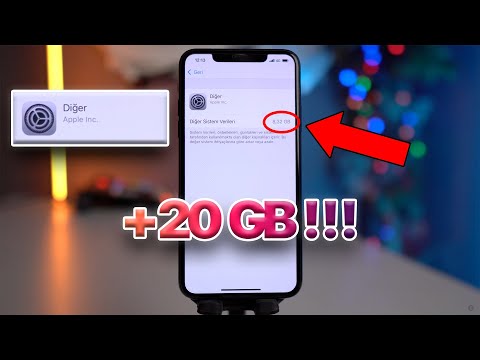Bu wikiHow makalesi, bir iPhone veya iPad'deki Outlook uygulamasına nasıl başka bir e-posta hesabı ekleyeceğini öğretir.
adımlar

1. Adım. iPhone veya iPad'inizde Outlook'u açın
İçinde beyaz bir zarf ve kağıt bulunan mavi simgedir. Genellikle ana ekranda bulacaksınız.

Adım 2. ≡ öğesine dokunun
Ekranın sol üst köşesindedir.

Adım 3. "+" işaretli zarfa dokunun
Menünün sol üst köşesine yakındır.

Adım 4. Eklemek istediğiniz e-posta adresini yazın
Gmail dahil diğer birçok e-posta hizmetinden hesap ekleyebilirsiniz.

Adım 5. Hesap Ekle'ye dokunun
Bir oturum açma ekranı görünecektir.

6. Adım. E-posta hesabınızda oturum açın
Adımlar e-posta hesabına göre değişir.
Örneğin, bir Gmail hesabı girdiyseniz, hesaba giriş yapmanız gereken Google oturum açma ekranına yönlendirilirsiniz

Adım 7. Gerekli izinleri sağlayın
Bu hesaba göre değişecektir. İstenirse, Outlook'un sunucuya erişmesine izin vermek için İzin Ver'e veya diğer olumlu yanıtlara dokunun. Tamamlandığında, yeni hesap posta kutusu eklenecektir.